Cum să creezi un site web de magazin de mobilă cu WordPress 2023
Publicat: 2023-01-13Dacă vrei să creezi un site web pentru magazin de mobilă? Ai venit la locul potrivit. Acest articol vă va ghida despre cum să creați un site web de magazin de mobilă cu WordPress.
Ai un magazin de mobila, probabil stii pentru cresterea vanzarilor cat de important este sa ai un site oficial pentru ca magazinul tau de mobila sa ajunga la numarul maxim de clienti.
În mediul de afaceri de astăzi, este esențial să aveți un site web eficient pentru magazinul de mobilă pentru afacerea dvs. Site-ul dvs. web arată atractiv și împărtășește toate informațiile relevante despre produse și opțiuni ușoare de cumpărare pentru vizitatori.
WordPress este cea mai bună platformă pentru crearea și gestionarea site-urilor web cu ușurință. Există mai multe teme de magazine de mobilă disponibile în WordPress, dar alegerea celei care se potrivește nevoilor dvs. nu este o problemă dificilă. De asemenea, vă sugerăm câteva teme WordPress care vă îndeplinesc nevoile site-ului dvs.
Așa că vă sugerăm un proces simplu pas cu pas pentru crearea unui site web de magazin de mobilă pe WordPress.
Cuprins
Creați un site web pentru magazin de mobilă în 6 pași simpli
Iată pașii rapidi pe care îi vom face pentru a crea un site web de magazin de mobilă frumos și receptiv cu WordPress.
- Alegeți Domeniul
- Site gazdă
- Configurați și instalați WordPress
- Selectați Tema WordPress
- Instalați WooCommerce
- Instalați pluginuri utile
- SEO & Marketing
Să știm în detaliu despre crearea unui site web de magazin de mobilă pe WordPress cu acești pași simpli.
Pasul 1 : Alegeți domeniul
Primul pas al creării unui site web de magazin de mobilă sau a oricărui tip de site web este să selectezi și să cumperi mai întâi un nume de domeniu pentru site-ul tău.
Un nume de domeniu este o adresă ușor de reținut, folosită pentru a accesa site-uri web. Domeniile pot fi înregistrate la registratorii de nume de domenii, ceea ce permite utilizatorilor să reînnoiască domenii în fiecare an.
Un domeniu sau un nume de domeniu este locația sau identitatea unui site web. De exemplu, numele de domeniu al site-ului nostru este „ Themehunk.com ”
Există diferiți furnizori ieftini de nume de domeniu de la care puteți cumpăra un nume de domeniu bun pentru site-ul dvs.
Mai jos sunt câțiva dintre cei mai buni și ieftini furnizori de nume de domenii pe care îi puteți lua în considerare pentru a cumpăra un domeniu pentru site-ul dvs. de magazin de mobilă.
| S.Nr | Registrator de domeniu | Pret de inceput | Evaluări |
|---|---|---|---|
| 1 | Namecheap.com | 0,99 USD | |
| 5 | Nume.com | 9,99 USD | |
| 6 | Hostinger | 0,99 USD | |
| 7 | Piatra Mare | 1,98 USD |
Pasul 2 : Gazdă site
După cumpărarea unui domeniu, trebuie să cumpărați găzduire web pentru un site web, unde vă puteți găzdui site-ul.
Un furnizor bun de găzduire site-uri web este foarte important pentru site-ul dvs. O companie bună vă va oferi o mai bună viteză și suport. Cea mai rapidă găzduire web pentru WordPress vă va ajuta să vă creșteți performanța site-ului.
Mai jos sunt câțiva dintre cei mai buni și mai rapidi furnizori de servicii de găzduire web pe care îi puteți lua în considerare.
| Gazduire | Mai mult | Planuri de bază | Evaluări |
|---|---|---|---|
| Siteground | Vizita | 6,99 USD/lună* | |
| Bluehost | Vizita | 3,95 USD/lună* | |
| Kinsta | Vizita | 35 USD/lună* | |
| Gazduire A2 | Vizita | 2,99 USD/lună* | |
| In miscare | Vizita | 6,99 USD/lună* | |
| DreamHost | Vizita | 2,59 USD/lună* | |
| Hai tăticu | Vizita | 6,99 USD/lună* |
Deci, atunci când alegeți un furnizor de găzduire pentru site-ul dvs., nu mergeți doar cu planuri de găzduire mai ieftine, ci și cu furnizori de servicii buni.
Puteți selecta oricare dintre cele de mai sus sau, conform alegerilor dvs., puteți cumpăra de oriunde altundeva. Vă vom sugera să cumpărați un domeniu și un găzduire de la același furnizor de servicii, astfel încât să nu aveți nevoie să vă faceți griji cu privire la realizarea unor lucruri tehnice.
Dacă cumpărați un domeniu și găzduire de la același furnizor de servicii, veți obține și WordPress cu 1 clic pentru a instala pentru site-ul dvs.
Să mergem mai departe și să instalăm WordPress.
Vom cumpăra un domeniu și găzduire de la Godaddy, pentru crearea unui site web. Puteți merge cu orice alt furnizor de domeniu și găzduire în funcție de bugetul și cerințele dvs.
Urmați pașii de mai jos pentru a cumpăra și găzdui site-ul web cu GoDaddy.
- Accesați Godaddy.com și faceți clic pe Gazduire, din meniul derulant veți vedea o opțiune pentru Gazduire Web, faceți clic pe acea opțiune. după cum puteți vedea în captura de ecran de mai jos.
![Cum să creezi un blog WordPress Pași simpli [Ghid 2022] 1 how to create WordPress blog](/uploads/article/45446/UUGJX9O4NJjlD0Ar.png)
- Acum selectați un plan de găzduire, vă sugerăm să cumpărați planul Economy, care include un domeniu gratuit pentru 12 luni. Faceți clic pe butonul Adaugă în coș, așa cum se arată în captura de ecran de mai jos.
![Cum să creezi un blog WordPress Pași simpli [Ghid 2022] 2 buy a domain hosting forwp blog 2](/uploads/article/45446/BGV3Lx7ELhvTtLsC.png)
- Acum faceți clic pe butonul Continuare, așa cum se arată în captura de ecran de mai jos.
![Cum să creezi un blog WordPress Pași simpli [Ghid 2022] 3 how WordPress blog is created](/uploads/article/45446/DH9pbYwMgyf0WXIK.png)
- Acum este timpul să vă colectați domeniul gratuit. În bara de căutare a domeniului, căutați numele, un nume de domeniu pentru site-ul dvs., așa cum am căutat blogforthejoy.com și este disponibil.
- Dacă domeniul pe care l-ați căutat este disponibil, atunci puteți vedea o opțiune Selectați și continuați, așa cum se arată în captura de ecran dată. Faceți clic pe butoanele Selectați și Continuați.
![Cum să creezi un blog WordPress Pași simpli [Ghid 2022] 4 buy a domain hosting forwp blog 4](/uploads/article/45446/B8lRbygdMfMwIcHn.png)
- Acum, este timpul pentru checkout. După ce ați ales găzduirea și domeniul pentru site-ul dvs., trebuie să faceți check-out cu metodele de plată disponibile.
![Cum să creezi un blog WordPress Pași simpli [Ghid 2022] 5 buy a domain hosting forwp blog 5](/uploads/article/45446/0jlPewKr3V1nkMUp.png)
- După plată, îți vei primi domeniul și găzduirea, iar acum ești gata să-ți creezi primul blog sau site web WordPress.
Configurare 3: Instalați și configurați WordPress
După ce ați cumpărat domeniul și găzduirea pentru site-ul dvs., acum este timpul să instalați WordPress. pentru a instala WordPress pe site-ul dvs. urmați pașii dați.
- Pentru a instala WordPress, mai întâi conectați-vă la contul Godaddy și faceți clic pe opțiunea Produsele mele , așa cum se arată în captura de ecran de mai jos.
![Cum să creezi un blog WordPress Pași simpli [Ghid 2022] 6 how to create a website 2](/uploads/article/45446/ChbM64HrPv8cSqzt.png)
- Acum, în secțiunea Toate produsele și serviciile, veți vedea o opțiune pentru Web Hosting, aici veți vedea o altă opțiune pentru Configurare , așa cum se arată în captura de ecran de mai jos. Faceți clic pe butonul Configurare .
![Cum să creezi un blog WordPress Pași simpli [Ghid 2022] 7 how to create a website 3](/uploads/article/45446/H8KfKp93jex4Jn94.png)
- Acum, pentru a configura produsul dvs. de găzduire, va trebui să introduceți un domeniu pentru a-l folosi, pe bara de căutare introduceți numele domeniului pe care l-ați achiziționat împreună cu găzduirea. și faceți clic pe butonul Actualizare .
![Cum să creezi un blog WordPress Pași simpli [Ghid 2022] 8 how to create a website 4](/uploads/article/45446/cDLGWdsvoSmAIbQZ.png)
- Acum trebuie să alegeți un centru de date pentru Gazduire, în funcție de locația sau regiunea dvs. trebuie să selectați un centru de date, de asemenea, GoDaddy vă va recomanda să alegeți cel mai apropiat centru de date.
![Cum să creezi un blog WordPress Pași simpli [Ghid 2022] 9 how to create a website 5](/uploads/article/45446/oAGJvmsTgoTm53ho.png)
- În mod implicit, Godaddy vă va recomanda să utilizați WordPress ca aplicație pentru a vă construi site-ul web. Faceți clic pe opțiunea Da, să o facem.
![Cum să creezi un blog WordPress Pași simpli [Ghid 2022] 10 WordPress blog](/uploads/article/45446/OaYHhYqyxqKvlGA0.png)
- Acum trebuie să vă configurați contul de administrator WordPress. Alegeți un nume de utilizator și o parolă pentru site-ul dvs. WordPress. Introduceți un nume de utilizator, o parolă, confirmați parola, apoi faceți clic pe butonul Următorul .
![Cum să creezi un blog WordPress Pași simpli [Ghid 2022] 11 how to create a website 8](/uploads/article/45446/emHH1fxVJY7F2NCf.png)
- După aceea, contul dvs. WordPress este configurat și, după aceea, veți vedea un mesaj că „ integrarea sa finalizat cu succes ”, așa cum puteți vedea în captura de ecran de mai jos. Acum faceți clic pe butonul Accesați tabloul de bord .
![Cum să creezi un blog WordPress Pași simpli [Ghid 2022] 12 how to create a website 10](/uploads/article/45446/f0OaZmcH3XPAaQ28.png)
- Veți fi redirecționat către o pagină nouă. aici veți vedea o opțiune Site-uri web în care trebuie să faceți clic pe butonul Instalați aplicația .
![Cum să creezi un blog WordPress Pași simpli [Ghid 2022] 13 how to create a website 11](/uploads/article/45446/Xuq8PODCHb9UW4N3.png)
- Când faceți clic pe Instalați aplicația , veți fi redirecționat către site-ul dvs. web. așa cum puteți vedea în captura de ecran de mai jos.
![Cum să creezi un blog WordPress Pași simpli [Ghid 2022] 14 Create a WordPress blog](/uploads/article/45446/KtERQ3TWQ8PcBVQS.png)
- Acum trebuie să deschideți tabloul de bord de administrare al site-ului dvs. Pentru a accesa tabloul de bord WordPress trebuie pur și simplu să adăugați /wp-admin la sfârșitul adresei URL la care ați instalat WordPress. De exemplu:-
example.com/wp-admin

Înlocuiți example.com cu numele domeniului dvs., așa cum puteți vedea în captura de ecran de mai jos.
![Cum să creezi un blog WordPress Pași simpli [Ghid 2022] 15 how to create a website 13](/uploads/article/45446/9yXkNw2fFWXK1PGs.png)
- Acum veți vedea o pagină de conectare. Introduceți numele de utilizator și parola pe care le-ați folosit când v-ați instalat WordPress.
- Introduceți numele de utilizator sau adresa de e-mail și parola , apoi faceți clic pe butonul de conectare .
![Cum să creezi un blog WordPress Pași simpli [Ghid 2022] 16 how to create a WordPress blog](/uploads/article/45446/OYAxUbJStzwIFlD7.png)
- Acum veți cere să alegeți un șablon de pornire pentru noul dvs. site web. Dacă doriți să adăugați orice șablon, îl puteți adăuga sau faceți clic pe Exit to WordPress Dashboard, pe care îl veți găsi în partea stângă sus. așa cum se arată în captura de ecran de mai jos.
![Cum să creezi un blog WordPress Pași simpli [Ghid 2022] 17 WordPress blog](/uploads/article/45446/79KjrZHQi8erUKoR.png)
- După ieșire, veți fi redirecționat către panoul de administrare WordPress Dashboard. De aici vă puteți personaliza site-ul web și puteți face modificări site-ului dvs.
![Cum să creezi un blog WordPress Pași simpli [Ghid 2022] 18 theme install](/uploads/article/45446/KLl7nAPFI4xku71S.png)
Odată ce WordPress este configurat, sunteți gata să personalizați aspectul blogului dvs. WordPress pentru a-l face al dvs. și a începe să scrieți pe blog, așa cum trebuie să instalați o temă WordPress bună și câteva plugin-uri utile. hai sa stim cum sa o facem.
Pasul 4: Selectați tema WordPress
Este timpul să vă personalizați site-ul magazinului de mobilă, să instalăm o temă frumoasă pentru site-ul dvs. Ar trebui să urmați instrucțiunile date pentru a instala o temă pentru site-ul dvs. web.
- Pentru a instala tema, accesați Tabloul de bord > Aspect > Teme , după cum puteți vedea în captura de ecran de mai jos.
![Cum să creezi un blog WordPress Pași simpli [Ghid 2022] 19 install a wordpress theme](/uploads/article/45446/P5vTgVvQoLoFURqk.png)
- Apoi, faceți clic pe butonul Adăugați nou , așa cum se arată în captura de ecran de mai jos.
![Cum să creezi un blog WordPress Pași simpli [Ghid 2022] 20 Install the theme for Furniture Store Website](/uploads/article/45446/OU95LlJTvDKYb7RN.png)
- Acum, de aici, puteți instala orice temă, care vă place. De asemenea, puteți căuta o temă din bara de căutare.
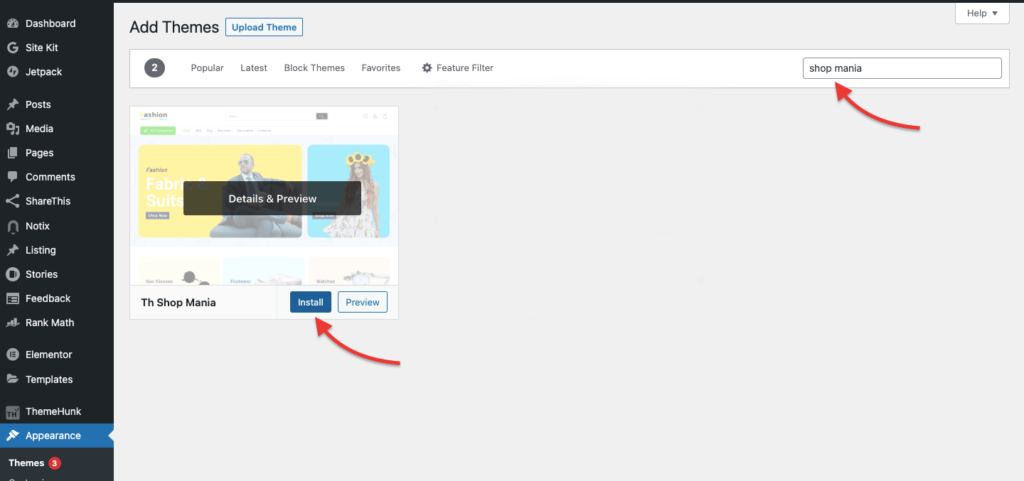
- Căutați în tema Shop Mania și veți vedea tema, acum faceți clic pe butonul Instalare și apoi activați tema, așa cum puteți vedea în captura de ecran de mai sus.
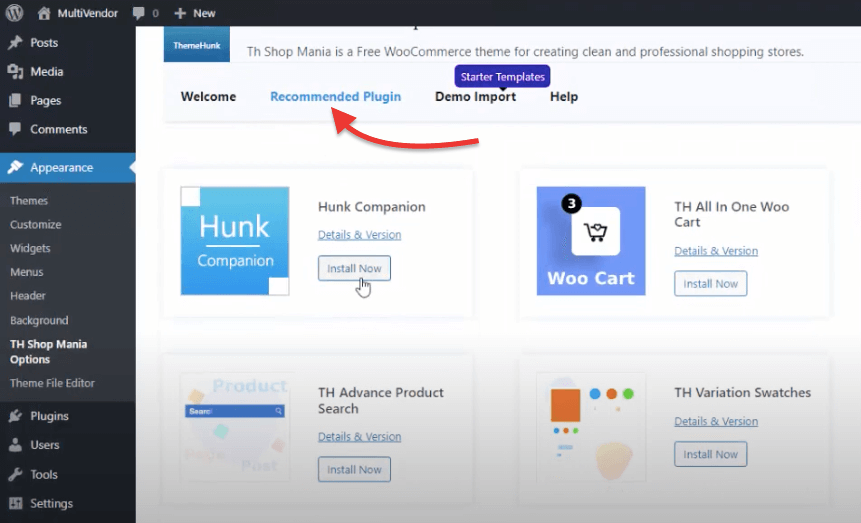
- Acum trebuie să instalați pluginuri recomandate. Instalați toate pluginurile recomandate pentru a utiliza totul fără probleme.
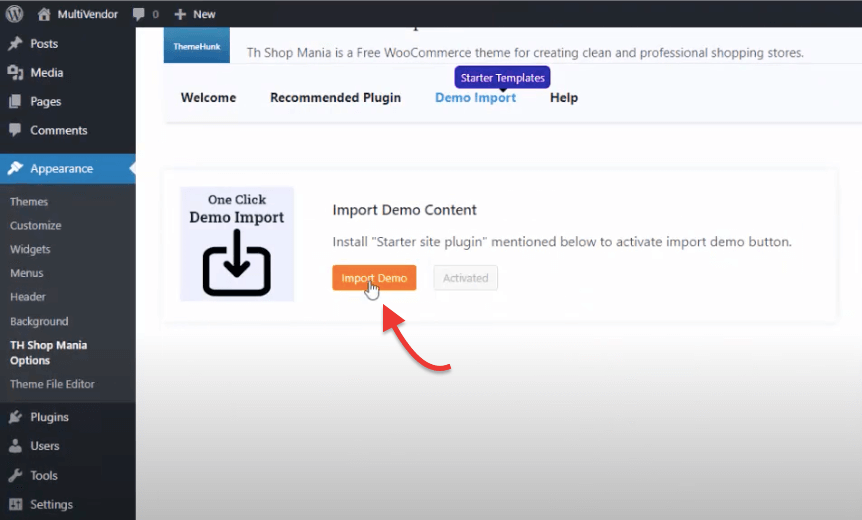
- După instalarea pluginurilor recomandate, acum trebuie să importați Demo magazin de mobilă. Puteți descărca și importa demonstrația din Șabloanele de pornire.
Notă: Pentru a instala șablonul demonstrativ pentru site-ul magazinului de mobilă, trebuie să aveți versiunea Premium Shop Mania. Că iei de aici.
Așa că acum, vă sugerăm să instalați o temă Shop Mania pentru a crea un site web pentru magazin de mobilă. Shop Mania este o temă modernă, receptivă și complet personalizabilă, care este pe deplin compatibilă cu toate renumitele pluginuri de generare de pagini, cum ar fi Elementor, Brizy și multe altele.
Puteți viziona videoclipul de mai jos pentru a afla despre instalarea și configurarea șablonului de site web Versiunea Premium a magazinului de mobilă cu tema Shop Mania .
Așa că acum sperăm că ați învățat despre instalarea și configurarea temei Shop Mania pentru site-ul dvs. web.
Mai jos vă sugerăm câteva dintre cele mai bune teme ușoare, rapide și receptive, care vă vor ajuta să proiectați site-ul web al unui magazin de mobilă.
- Shop Mania
- Deschide magazinul
- Zita
- Deschide Mart
- Shopline
Dacă doriți mai multe teme WordPress pentru site-urile magazinelor de mobilă, atunci ar trebui să verificați articolul despre cele mai bune teme WordPress pentru mobilier.
Configurare 5: Instalați WooCommerce
După instalarea temei și a pluginurilor necesare, acum trebuie să instalați WooCommerce Plugin și să îl configurați pentru a începe să vindeți mobilier online.
Configurați câteva lucruri de bază pe pluginurile WooCommerce, cum ar fi:
- Configurați pagini utile
- Configurați adresa și moneda
- Adaugă-ți produse
Pasul 6 : Instalați pluginuri utile
După selectarea temei, vă recomandăm să instalați câteva plugin-uri utile pentru a vă supraalimenta site-ul.
- Website Builder – Pentru crearea paginilor de destinație frumoase, astfel încât utilizatorii să poată atrage atenția și să ia măsuri. Creatorii de site-uri web vă pot ajuta să proiectați un site web frumos. (de ex. Elementor & Block Editor)
- Analytics – Analytics este un instrument care oferă o modalitate simplă și gratuită de a urmări și analiza vizitatorii site-ului dvs. web. (de ex. Sitekit)
- Plugin SEO – A face SEO poate fi dificil pentru unii proprietari de site-uri web. Dar poate fi ușor pentru ei cu unele plugin-uri și instrumente. (de ex. RankMath și Yoast)
- Plugin cache – Dacă doriți să vă optimizați site-ul WordPress, puteți utiliza pluginuri cache pentru a vă accelera site-ul.
- Plugin pentru coșul de cumpărături – Puteți utiliza pluginuri pentru coșul de cumpărături WordPress pentru a adăuga unele funcționalități suplimentare Magazinului dvs. WooCommerce.
Există mai multe plugin-uri WooCommerce mai utile pe care le puteți instala pentru a extinde funcționalitatea site-ului dvs. web.
Pasul 7: SEO și marketing
După configurarea completă a site-ului, acum va trebui să vă concentrați pe SEO și marketing pentru site-ul dvs. de magazin de mobilă. Nu numai în marketingul SEO, dar trebuie să vă concentrați și pe calitatea produselor dvs.
SEO
SEO joacă un rol important în orice site web nou sau vechi. Deci, dacă doriți să obțineți trafic organic de la diverse motoare de căutare precum Google și Bing. Trebuie să faci ceva lucru SEO pe site-ul tău.
În WordPress, puteți instala pluginuri SEO pentru a face SEO. Există diverse plugin-uri SEO pe care le puteți folosi. Vă recomandăm să utilizați pluginul Rank Math sau Yoast pentru a face SEO pe site-ul dvs. web.
Marketing
Există diverși furnizori de servicii ieftine de marketing prin e-mail de la care puteți începe să creați o listă de e-mail a potențialilor dvs. clienți.
Cum puteți construi o listă de e-mail eficientă pentru site-ul web al magazinului dvs. de mobilă? Deci, există diverse modalități de a colecta e-mailuri, cum ar fi abonamente gratuite, bloguri, cupoane etc.
Puteți utiliza pluginuri precum Lead Form Builder pentru a crea o listă de e-mail eficientă. Acest plugin vine cu funcții precum exportul și importul formularelor, exportul nelimitat de clienți potențiali, suplimentul Mailchimp, configurarea e-mailului SMTP și comandarea câmpurilor cu drag & drop.
Sfaturi importante de marketing
- Optimizați-vă site-ul pentru motoarele de căutare: utilizați cuvinte cheie legate de site-ul magazinului de mobilă și locația dvs. în conținutul site-ului dvs. și meta-etichete pentru a vă îmbunătăți clasamentul în motoarele de căutare.
- Folosiți imagini de înaltă calitate: prezentați-vă produsele de mobilier cu imagini de înaltă calitate pentru a oferi clienților o idee clară despre ceea ce cumpără.
- Creați un blog: utilizați un blog pentru a împărtăși sfaturi de decorare, sfaturi de îngrijire a mobilierului și informații despre produse și promoții noi.
- Oferiți o vânzare sau o promovare: creați un sentiment de urgență oferind o vânzare sau o promovare pentru a încuraja clienții să facă o achiziție.
- Utilizați rețelele sociale: utilizați platforme de rețele sociale precum Facebook, Instagram și Pinterest pentru a vă prezenta produsele, a intra în legătură cu clienții și a genera trafic către site-ul dvs.
- Ușurează cumpărarea: facilitează procesul de cumpărare, oferind informații detaliate despre produse, opțiuni multiple de plată și livrare rapidă și fiabilă.
- Optimizați pentru mobil: asigurați-vă că site-ul dvs. este optimizat pentru dispozitive mobile, pentru a vă asigura că clienții pot naviga cu ușurință și cumpăra de pe site-ul dvs. din mers.
Când vorbim despre social media, există multe platforme de social media acolo. Dar cele mai cunoscute platforme sunt YouTube, Instagram, Facebook și Twitter, unde îți poți promova site-ul magazinului de mobilă.
Întrebări frecvente
Î: Cine creează site-uri web pentru magazine de mobilă?
Răspuns: Oricine poate crea un site web de magazin de mobilă, o persoană care conduce un magazin offline sau o persoană care este dispusă doar să deschidă un magazin online.
Î: Care este cea mai bună temă pentru a crea un site web de magazin de mobilă?
Răspuns: Vă sugerăm Shop Mania , deoarece este rapid, ușor și receptiv și are multiple caracteristici și opțiuni de personalizare care vă ajută să construiți un site web așa cum doriți.
Concluzie
Deci, acesta a fost articolul nostru despre cum să creați un site web de magazin de mobilă pe WordPress. Am arătat procesul pas cu pas pentru a construi un site web pentru magazin de mobilă.
Sperăm că acest articol vă va ajuta să găsiți site-ul magazinului de mobilă pe WordPress.
Dacă găsești acest articol util, distribuie-l prietenilor tăi. Și dacă aveți întrebări în acest sens, nu ezitați să comentați mai jos. Vă vom ajuta să vă rezolvați problema. Mulțumesc că ai citit acest blog.
Vă rugăm să vă abonați la canalul nostru YouTube , încărcăm și conținut grozav acolo și, de asemenea, Urmărește-ne pe Facebook și Twitter
Citeste mai mult-
- 6 pași pentru a începe un site de băcănie online
- Cum să porniți un site web de marketing afiliat
- Cum să creezi un site web ca Amazon
- Creați un site web pentru clubul de fotbal
